iPhone 14 Pro và iPhone 14 Pro Max có tính năng màn hình Always-On. Vậy nó là gì? Nó có thể làm được những gì? Và làm thế nào để bật hoặc tắt nó? Bài viết sau đây sẽ giúp bạn tìm câu trả lời cho tất cả những thắc mắc này.
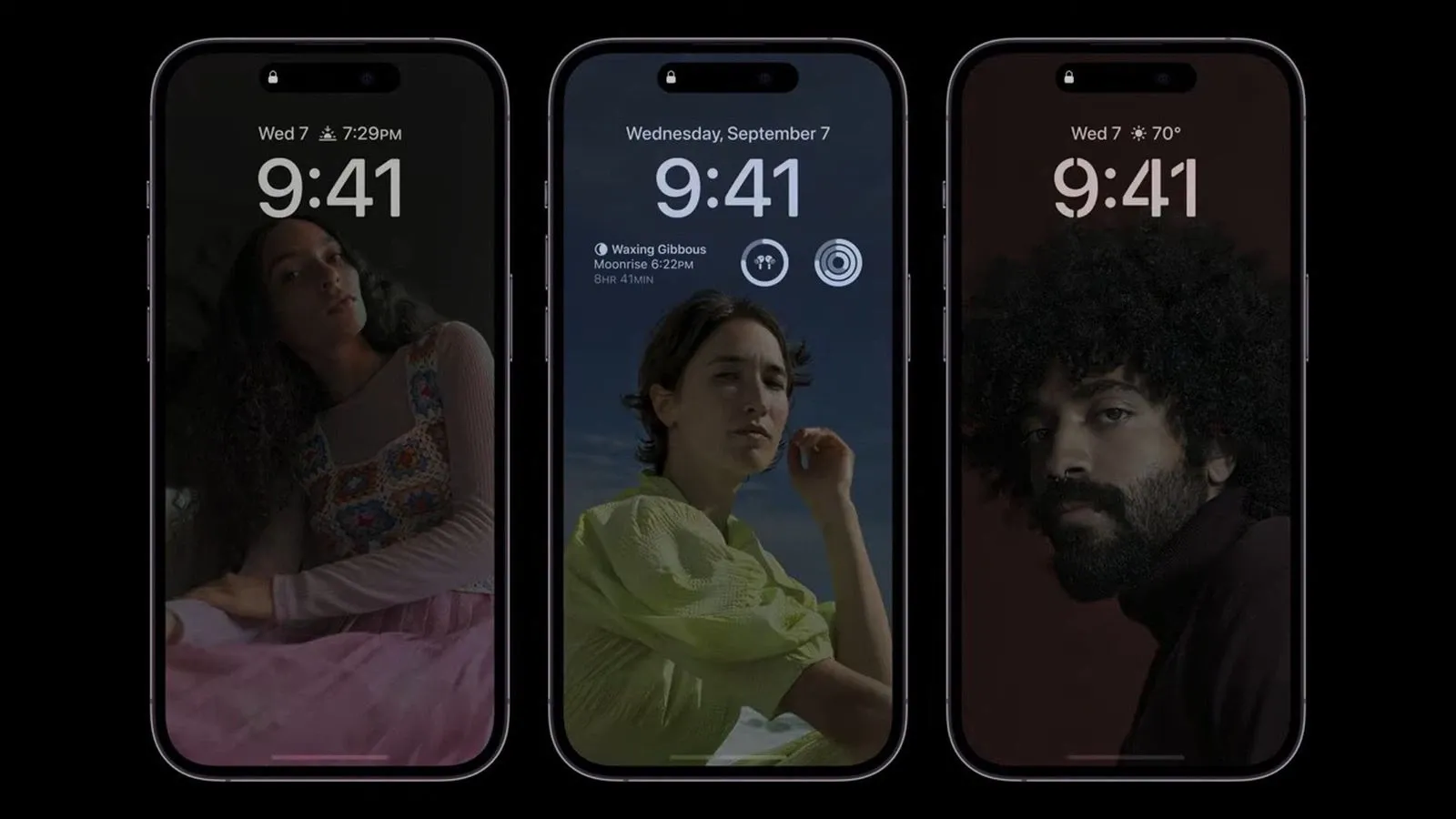
Bạn đang đọc: Cách bật hoặc tắt màn hình Always-On trên iPhone 14 Pro và 14 Pro Max
Bên cạnh các cải tiến và nâng cấp khác, iPhone 14 Pro và iPhone 14 Pro Max còn có tính năng màn hình luôn bật (Always-On Display). Với Always-On Display, màn hình iPhone sẽ không tắt hoàn toàn ngay cả khi iPhone ở chế độ ngủ (sleep). Thay vào đó, nó chỉ mờ đi (dimly) để tiếp tục hiển thị các thông tin như ngày giờ hiện tại, hình nền màn hình khóa, và thông báo.
Tuy nhiên, nhiều người dùng nói rằng tính năng này khiến họ mất tập trung. Nếu bạn cũng thấy vậy, bạn có thể tắt màn hình Always-On theo hướng dẫn bên dưới.
Always on Display trên iPhone 14 là gì? Nó có thể làm được những gì?
Always-On Display sử dụng công nghệ màn hình mới có khả năng hoạt động ở chế độ nguồn thấp (low-power mode), chỉ làm tươi (refresh) màn hình mỗi giây một lần, đồng thời giảm độ sáng màn hình. Nhờ vậy, màn hình Always-On sẽ luôn bật ngay cả khi iPhone ở chế độ ngủ (sleep).
Ở trạng thái mờ (dimly), iPhone sẽ hiển thị widget, hình nền màn hình khóa, các thông báo mới, và ngày giờ hiện tại với đầy đủ màu sắc.
Bạn có thể chạm lên màn hình hoặc sử dụng tùy chọn Raise to Wake để đánh thức màn hình bình thường bất kỳ lúc nào. Các thông tin nhạy cảm sẽ không hiển thị ở chế độ Always-On.
Cách bật hoặc tắt vĩnh viễn màn hình Always-On trên iPhone 14 Pro và Pro Max
Như đã nói trên, nhiều người dùng nói rằng họ thấy màn hình Always-On với đầy đủ màu sắc trên iPhone 14 Pro và Pro Max làm họ mất tập trung. Nếu bạn cũng cảm thấy vậy, sau đây là cách tắt nó vĩnh viễn:
Bước 1: Mở ứng dụng Settings (Cài đặt) trên iPhone 14 Pro hoặc iPhone 14 Pro Max.
Bước 2: Chọn mục Display & Brightness (Màn hình & độ sáng).
Tìm hiểu thêm: Một số thủ thuật đơn giản giúp bạn biến Google Drive thành ổ cứng
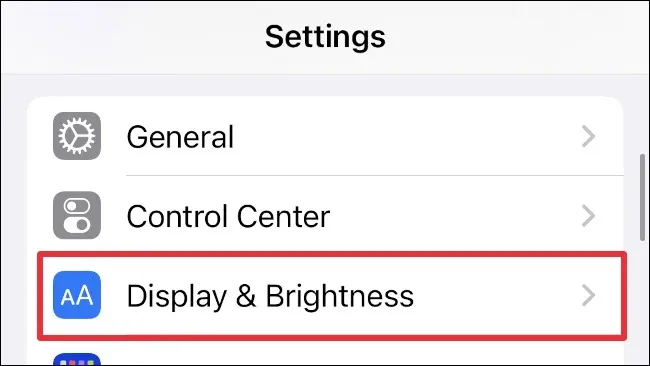
Bước 3: Di chuyển xuống dưới cho đến khi bạn thấy cài đặt tên Always-On (Luôn bật).
Bước 4: Tắt công tắc nằm bên phải tùy chọn Always-On (Luôn bật).
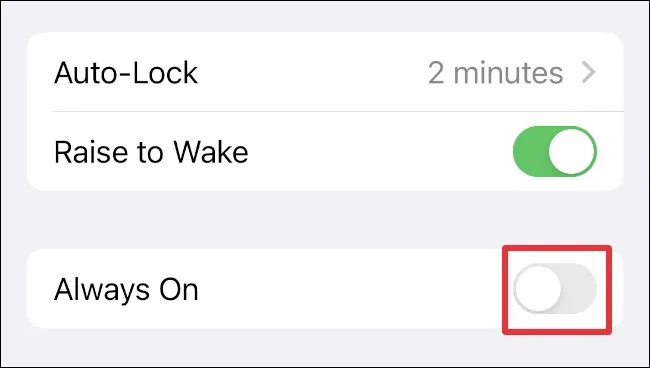
>>>>>Xem thêm: Hàm COUNTBLANK là gì? Ứng dụng và cách sử dụng hàm COUNTBLANK hiệu quả nhất
Bước 5: Khi cần bật màn hình Always-On, bạn chỉ cần bật công tắc nằm bên phải tùy chọn này.
Trong trường hợp, bạn không muốn sử dụng màn hình Always-On vào ban đêm, bạn có thể kích hoạt chế độ tập trung (focus) tên Sleep (Ngủ). Đây là một trong những trường hợp hệ thống sẽ tự động tắt tạm thời tính năng Always-On.
Khi nào màn hình Always-On tự động tắt tạm thời?
Trong một vài tình huống, iPhone 14 Pro và iPhone 14 Pro Max sẽ tự động tắt tạm thời tính năng màn hình Always-On.
Khi bạn úp màn hình iPhone 14 Pro hoặc iPhone 14 Pro Max xuống bàn, hoặc khi iPhone nhận thấy bạn đã đặt nó vào túi xách, ví, túi quần, ngăn tủ…, nó sẽ tắt màn hình hoàn toàn để tiết kiệm pin.
Khi bạn sử dụng iPhone 14 Pro hoặc Pro Max với Apple Watch, iPhone 14 Pro hoặc Pro Max sẽ tự động tắt màn hình khi nó nhận thấy Apple Watch đã di chuyển ra xa, và tự động bật màn hình khi nó nhận thấy Apple Watch đang di chuyển lại gần.
Nếu bạn bật chế độ nguồn thấp (low-power mode), iPhone 14 Pro hoặc 14 Pro Max sẽ tắt chế độ Always-On. Mặc dù chế độ Always-On tiết kiệm năng lượng, nhưng nó vẫn sử dụng một lượng pin nhất định và chế độ nguồn điện thấp sẽ làm tất cả những gì có thể để tiết kiệm pin.
Bạn có thể tùy chỉnh màn hình Always-On không?
Ở thời điểm hiện tại, bạn không có tùy chọn tùy chỉnh màn hình Always-On. Hiện giờ, nó giống như bản sao chính xác của màn hình khóa, nhưng ở chế độ mờ. Hy vọng trong tương lai, Apple sẽ cung cấp nhiều tùy chọn tinh chỉnh màn hình Always-On hơn, ví dụ cho phép chọn tông màu trắng đen….
Tạm kết
Đến đây, bạn đã biết màn hình Always-On trên iPhone 14 Pro và 14 Pro Max là gì, cách bật hoặc tắt nó vĩnh viễn, và khi nào nó tự động tắt tạm thời. Hy vọng bài viết hữu ích với bạn.
Xem thêm:
iPhone 14 series có mấy màu? Màu nào hot nhất hiện nay?
Tìm hiểu Always On Display trên iPhone 14 Pro: Cách hoạt động, giao diện như thế nào,…
Đánh giá iPhone 14 series: Thiết kế, hiệu năng, camera và hơn thế nữa
